Setelah lama digunakan, pengguna iPhone kemungkinan besar akan mengalami situasi seperti perangkat berjalan lambat, lag, atau kesalahan sistem atau aplikasi. Pada saat ini, pengguna perlu memulihkan seluruh perangkat ke kondisi semula.

Aktifkan penggunaan mode DFU di iPhone.
Apa itu mode DFU?
DFU adalah singkatan dari Device Firmware Upgrade, yang berarti "Pemutakhiran Perangkat Lunak Perangkat" untuk membantu memulihkan iPhone atau iPad dengan versi perangkat lunak (Firmware) yang dirilis oleh Apple kepada pengguna. Memulihkan perangkat lunak dengan DFU berarti Anda mengunduh Firmware secara manual dan memperbarui perangkat, sekaligus memulihkan seluruh perangkat ke kondisi semula.
Hal ini serupa dengan saat Anda memperbarui melalui protokol OTA pada iPhone Anda, ketika perangkat secara otomatis mengunduh versi Firmware terbaru dan menginstalnya secara otomatis.
Layaknya Mode Pemulihan, DFU digunakan untuk memulihkan perangkat lunak pada perangkat ke kondisi semula. Namun, DFU memiliki beberapa keunggulan tersendiri saat digunakan untuk memulihkan iPhone, seperti: memilih versi perangkat lunak (Firmware) yang tepat; lebih sedikit kesalahan perangkat lunak dan kesalahan sistem setelah pemulihan; DFU memiliki mode untuk menghapus semua berkas sampah dan berkas sementara.
Cara mengaktifkan mode DFU di iPhone
Cara mengaktifkan DFU menggunakan tombol home fisik
Langkah 1: Hubungkan iPhone Anda ke komputer dengan perangkat lunak iTunes yang diaktifkan menggunakan kabel Lightning.

Hubungkan iPhone.
Langkah 2: Matikan iPhone menggunakan tombol daya.
Langkah 3: Tahan tombol daya selama sekitar 3 detik, dan pada saat yang sama tahan tombol Rumah selama sekitar 10 detik.

Tekan terus tombol daya dan tombol beranda.
Langkah 4: Lepaskan tombol daya, terus tahan tombol Rumah hingga iTunes menampilkan pemberitahuan bahwa perangkat telah dikenali.
Cara mengaktifkan DFU menggunakan tombol sentuh home
Langkah 1: Hubungkan iPhone Anda ke komputer dengan perangkat lunak iTunes yang diaktifkan menggunakan kabel Lightning.

Hubungkan iPhone Anda ke komputer.
Langkah 2: Tahan tombol daya dan tombol volume bawah secara bersamaan selama 10 detik, hingga layar iPhone mati sepenuhnya.

Tahan tombol daya dan volume bawah selama 10 detik.
Langkah 3: Lepaskan tombol daya tetapi tetap tahan tombol volume bawah. Ketika layar iTunes menampilkan antarmuka pemulihan perangkat, layar iPhone Anda tetap gelap, Anda telah berhasil memasuki DFU.
Cara mengaktifkan DFU menggunakan FaceID
Langkah 1: Hubungkan iPhone Anda ke komputer dengan perangkat lunak iTunes yang diaktifkan menggunakan kabel Lightning.
Langkah 2: Tekan dan lepaskan tombol volume atas > Tekan dan lepaskan tombol volume bawah > Tekan dan tahan tombol daya pada iPhone hingga perangkat mati sepenuhnya.

Tekan dan lepaskan tombol Volume Naik > Volume Turun > Daya.
Langkah 3: Tahan tombol volume bawah dan tombol daya secara bersamaan selama 3 detik.

Tekan dan tahan tombol volume bawah dan tombol daya.
Langkah 4: Lepaskan tombol daya tetapi tetap tahan tombol volume bawah. Ketika iTunes menampilkan antarmuka pemulihan perangkat lunak, layar perangkat Anda tetap gelap, berarti Anda telah berhasil memasuki DFU.
Di atas adalah 3 cara untuk mengaktifkan mode DFU di iPhone dengan cepat dan mudah, pengguna dapat merujuknya untuk diterapkan pada perangkat mereka bila diperlukan.
[iklan_2]
Sumber






















































































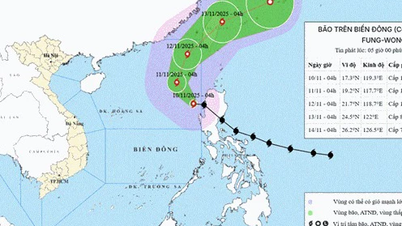























Komentar (0)